Hva er et Wi-Fi-hotspot og hvordan bruker jeg det?
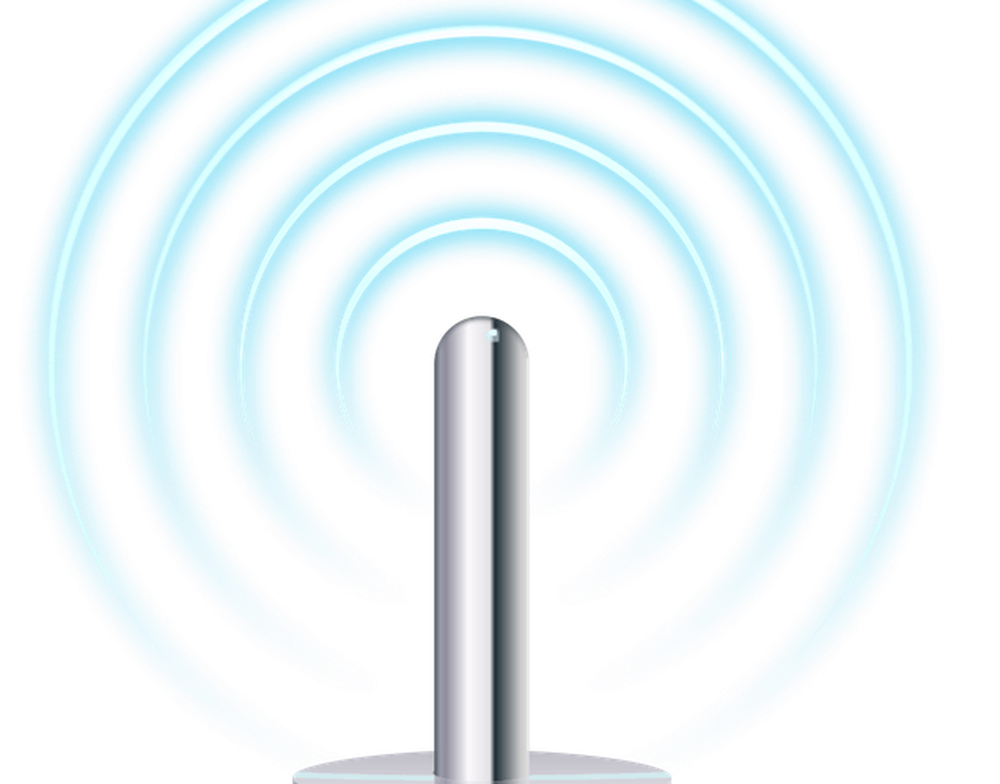

Jeg antar at alle nå har sett forskjellige virksomheter og kaffefuger som tilbyr "GRATIS Wi-Fi Hotspot! " Jeg antar det derfor jeg ble overrasket da en venn nylig spurte meg "Hva er Wi-Fi? "Vel," Wi "betyr trådløst og" Fi "betyr ... Um ... Godt spørsmål!
Hva betyr navnet?
Så, WI-FI (eller WiFi) som det viser seg er ikke en forkortelse eller kortsiktig lingo for noe. Da teknologien opprinnelig ble oppfunnet av "The Wi-Fi Alliance" (flere geeks), bestemte de seg for "Wi-Fi" hørtes bedre enn IEEE 801.11, så det var det de plukket. De trodde også at det var fengende og hørtes litt som den velkjente Hi-Fi-teknologien. Dermed ble Wi-Fi født!
Hva gjør Wi-Fi?
Wi-Fi brukes akkurat som en vanlig nettverksforbindelse, unntatt uten ledningene. Oftest (men ikke alltid) er det brukt til å koble en datamaskin til en høyhastighets internettforbindelse enten inne i ditt hjem eller på et Wi-Fi-hotspot.
Og hva er et Wi-Fi-hotspot?
En Wi-Fi-hotspot er bare begrepet som brukes til å beskrive et område eller en bedrift (kaffebar, buss osv.) Som har en rekkevidde som er mottakelig for en trådløs kringkasting, vanligvis kalt en trådløs router. Du kan sette opp din egen hjemme raskt ved å kjøpe en trådløs router og følge oppsettets instruksjoner. Men generelt hvis du abonnerer på en høyhastighets Internett-tjeneste, har modemet / ruteren / bytten de vanligvis har Wi-Fi innebygd, så sørg for å bekrefte dette før du går ut og kaster bort penger. Hvis din Internett-leverandør av en eller annen grunn er billig og ikke leverer en Wi-Fi-kompatibel enhet når de henter tjenesten din, vil du kanskje kjøpe en. Når du handler for en, er det viktig å merke seg at Wireless N (eller 802.11 N) tilbyr mest mulig rekkevidde, hastighet og stabilitet ved skriving av denne artikkelen. Ikke alle enheter er kompatible med N, slik at G (802.11 G) er et annet godt alternativ.
Hvordan bruker jeg Wi-Fi?
Før du kan få tilgang til et Wi-Fi-nettverk, trenger du et trådløst nettverkskort / chip. De fleste nye bærbare datamaskiner, bærbare datamaskiner, mobile datamaskiner (hva heter de i dag ????) og lomme enheter (mobiltelefoner, iPhones, selv Nintendo Wii) inkluderer en innebygd trådløs chip. Du kan også kjøpe et trådløst kort eller en USB-enhet og koble den til enheten. Wi-Fi er vanlig i disse dager, så det er mange alternativer.
Deretter må du finne et offentlig Wi-Fi-hotspot (et ubeskyttet trådløst nettverk som sendes via Wi-Fi-radio på kort avstand.) Når du er i et slikt område, bør du enkelt kunne koble til det som de fleste moderne enheter vil varsle deg om at et WiFi-nettverk er tilgjengelig. Du kan også koble til et privat eller sikker hotspot (WEP, High SpeedWPA, WPA2), men det vil kreve at du vet riktig nøkler / passord.
Er et WiFi-nettverk sikkert?
Før du kobler til et hvilket som helst nettverk, bør du vite risikoen og fordelene ved å gjøre det. Vanligvis, med de fleste ubeskyttede nettverk, går det slik.
Fordeler:
- Praktisk og noe høyhastighetsforbindelse til Internett
- Raskere enn Dial-up, Edge eller 3G
- VPN og HTTPS er fremdeles hovedsakelig sikre
- Hvis enheten din har en brannmur (og den er aktivert), bør du være ok (99% av tiden)
ulemper:
- Virus Attack / Device Hacking - Avhengig av konfigurasjonen av mobilenheten / PCen, kan andre mennesker kanskje angripe enheten din mens den er koblet til Wi-Fi.
- Datatyveri - Ikke-krypterte data som å surfe på GMAIL-kontoen din, er oppe når det overføres frem og tilbake mellom Wi-Fi-nettverket og på Wi-Fi-nettverket.
- Kontostyveri - Webmail, MySpace, YouTube, FaceBook, etc., og annen innloggingsinformasjon kan bli stjålet av andre personer på nettverket hvis det ikke er kryptert.
- Jeg anbefaler at du bruker en VPN-leverandør til enhver tid mens du er koblet til et offentlig Wi-Fi-hotspot. PrivateInternetAccess er min absolutte favoritt VPN-leverandør. Den fungerer på alle plattformer og er veldig trygg og billig hvis du kjøper årlig plan.
Hva med en groovy Wi-Fi How-To?
Ok, så la oss si at du er i en kaffesam, og de tilbyr gratis Wi-Fi. Hvordan kobler du til? Vel, noen PCer kommer automatisk konfigurert til å koble til et nærliggende trådløst nettverk. I så fall vil du koble deg til det uten å tenke på det. Hvis ikke, da har du vanligvis et lite trådløst datamaskinikon nederst til høyre på skjermen med en rød x i nærheten av den. (Windows-baserte systemer)
1. Dobbeltklikk de Trådløst ikon i oppgavelinjen

Et nytt vindu vil vises; På denne skjermen vil du kunne velge et trådløst nettverk for å koble til. Vanligvis vil en bedrift navngi sitt nettverk eller SSID etter firmaet. Personlig vil jeg koble til hvilket nettverk som har de grønneste stengene, da det viser en sterk forbindelse.
2. Klikk desired nettverk deretter Klikk Koble

3. En advarselsskjerm kan komme til å advare deg om usikrede nettverk; Klikk Fortsett uansett

Ferdig! Det skal nå si at du er koblet til, og den lille røde x vil være borte fra oppgavelinjeikonet


Nyt Groovy Wi-Fi, og hvis du fortsatt har problemer med å koble til, vær så snill å legge inn spørsmålene dine i vårt gratis fellesskap for teknisk support..
Vær trygg!
Tags: Wi-Fi, sikkerhet, hvordan-til, trådløs, 802.11




